WPS表格电脑版将不同范围内的数显示不同格式的方法教程
2023-10-12 10:26:21作者:极光下载站
wps表格是一款非常好用的办公软件,很多小伙伴都在使用。如果我们在电脑版WPS表格中设置不同范围内的数据显示为不同的格式,方便区分查看,小伙伴们知道具体该如何进行操作吗,其实操作方法是非常简单的,只需要进行几个非常简单的操作步骤就可以了,小伙伴们可以打开自己的软件后跟着下面的图文步骤一起动手操作起来,看看具体的效果。如果小伙伴们还没有WPS这款软件,可以在文末处进行下载和安装,方便后续的使用。接下来,小编就来和小伙伴们分享具体的操作步骤了,有需要或者是有兴趣了解的小伙伴们快来和小编一起往下看看吧!
操作步骤
第一步:双击打开电脑上的WPS表格进入编辑界面;
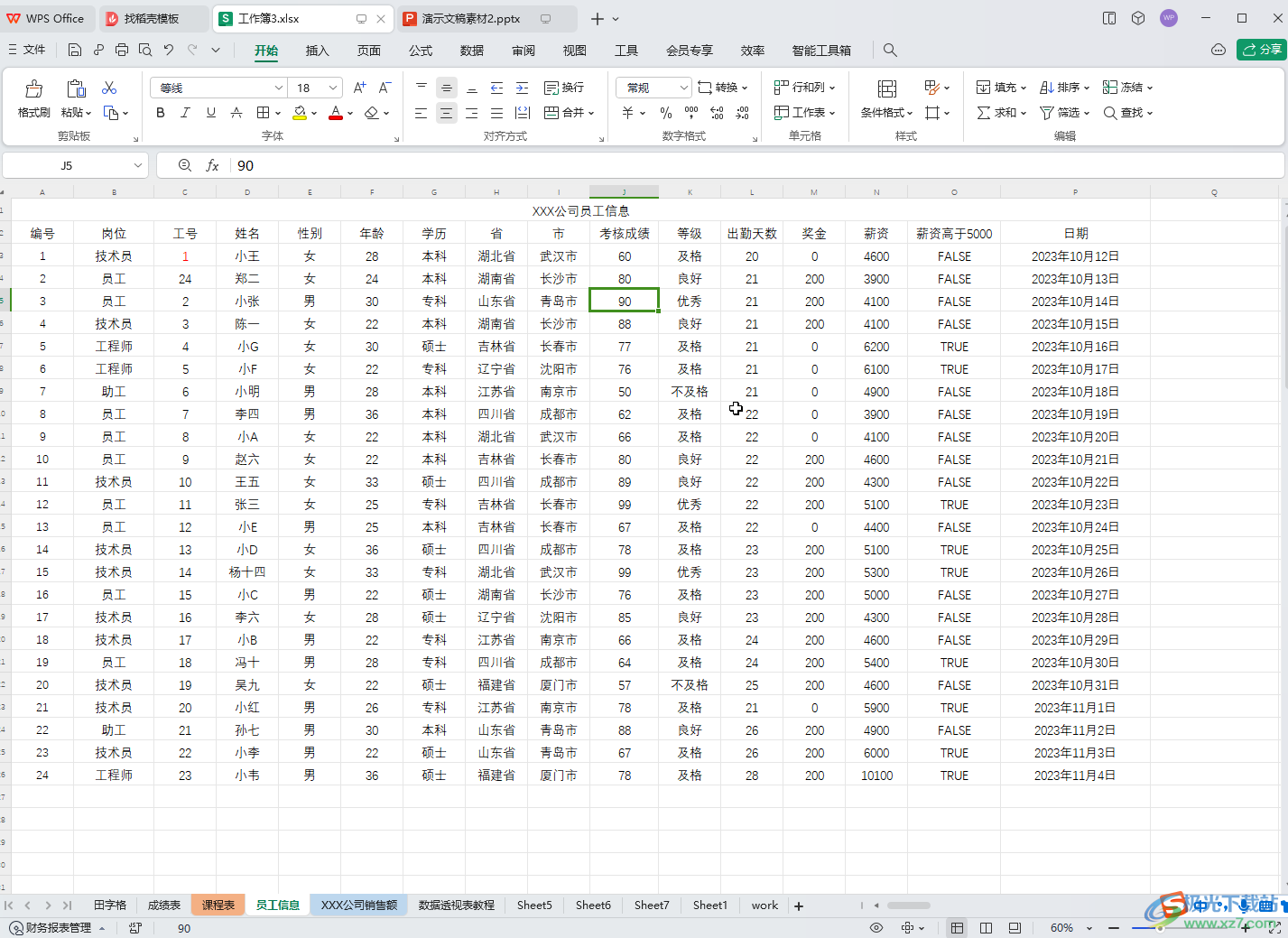
第二步:选中数据区域,在“开始”选项卡中点击“条件格式”——“管理规则”;
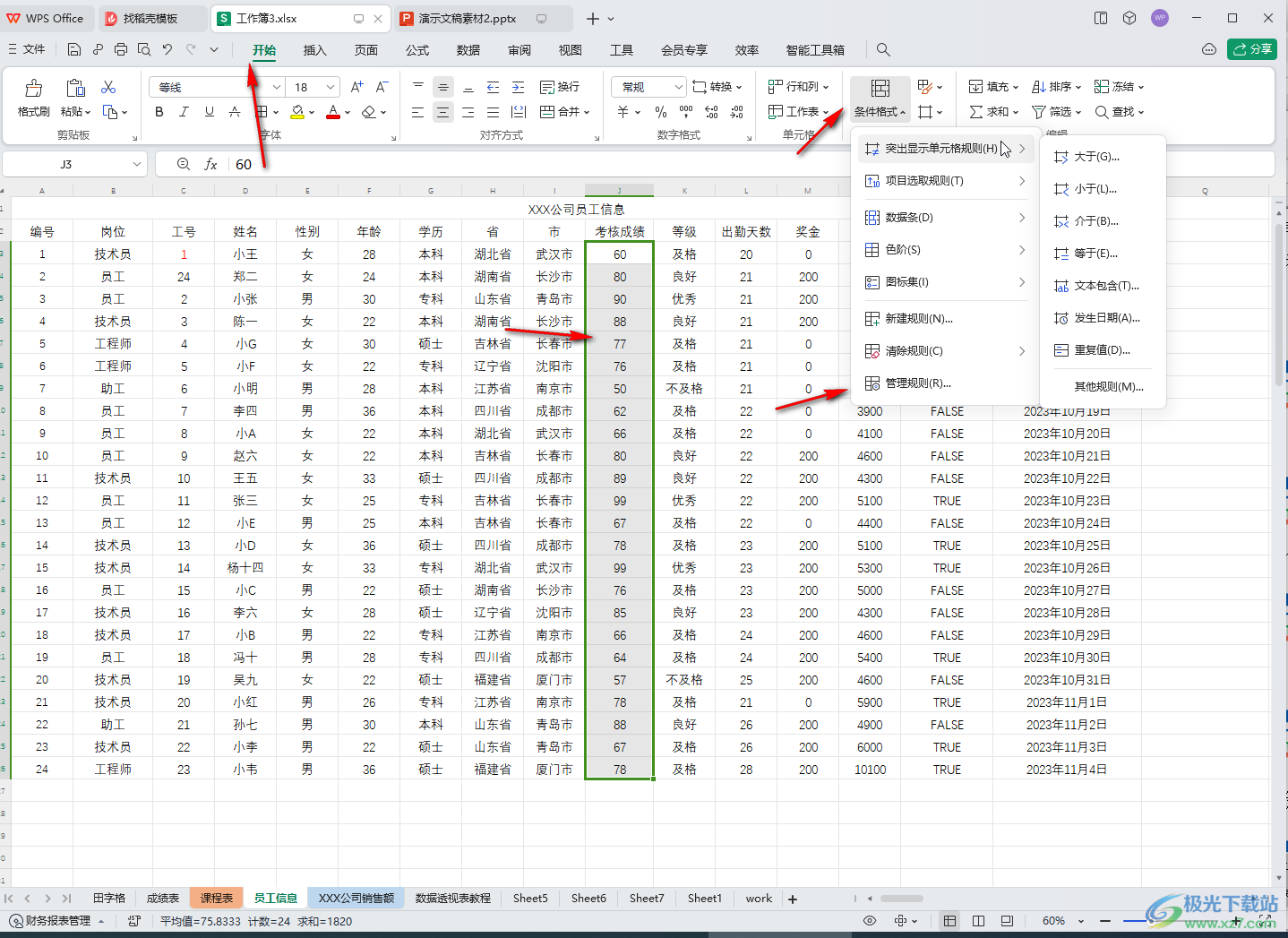
第三步:在打开的窗口中点击“新建规则”;
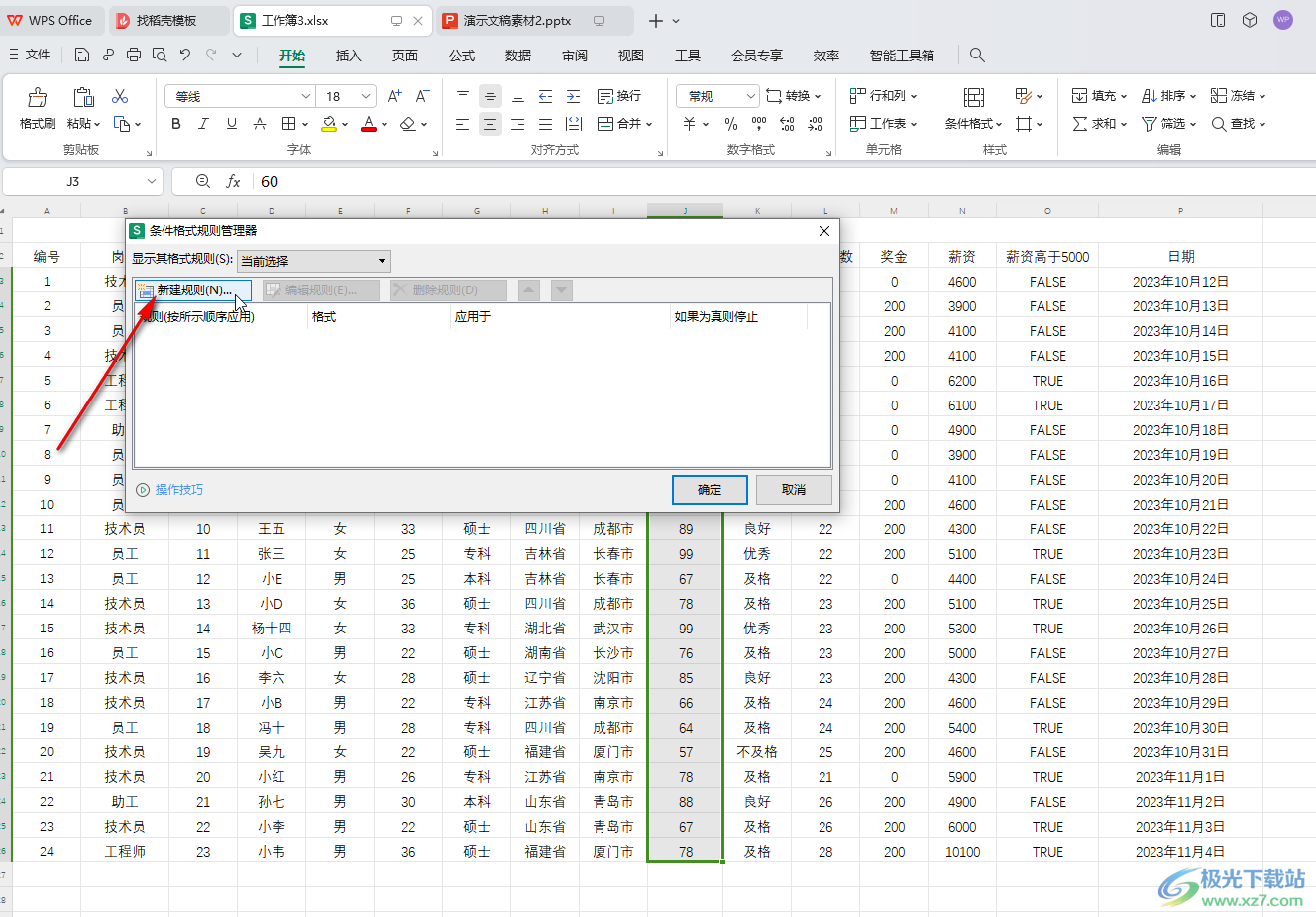
第四步:点击“只为包含以下内容的单元格设置格式”——“大于或等于”——输入90——“格式”——可以在“字体”或者“图案”栏设置想要的格式并确定;
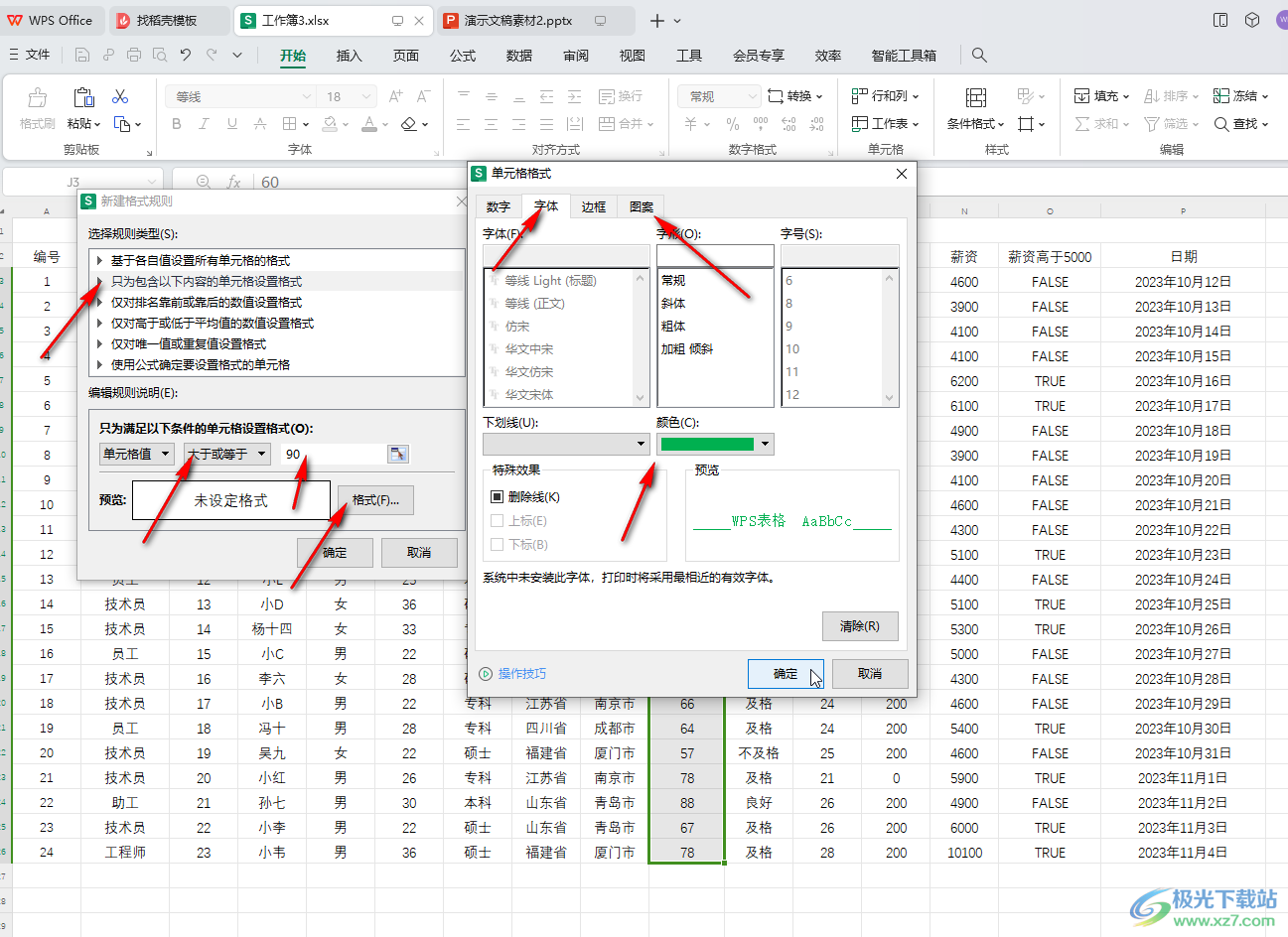
第五步:再次进行新建规则操作,设置详细的条件格式,比如我们这里设置理的三个规则和格式,然后确定,就可以看到不同的数据段显示为不同的效果了。
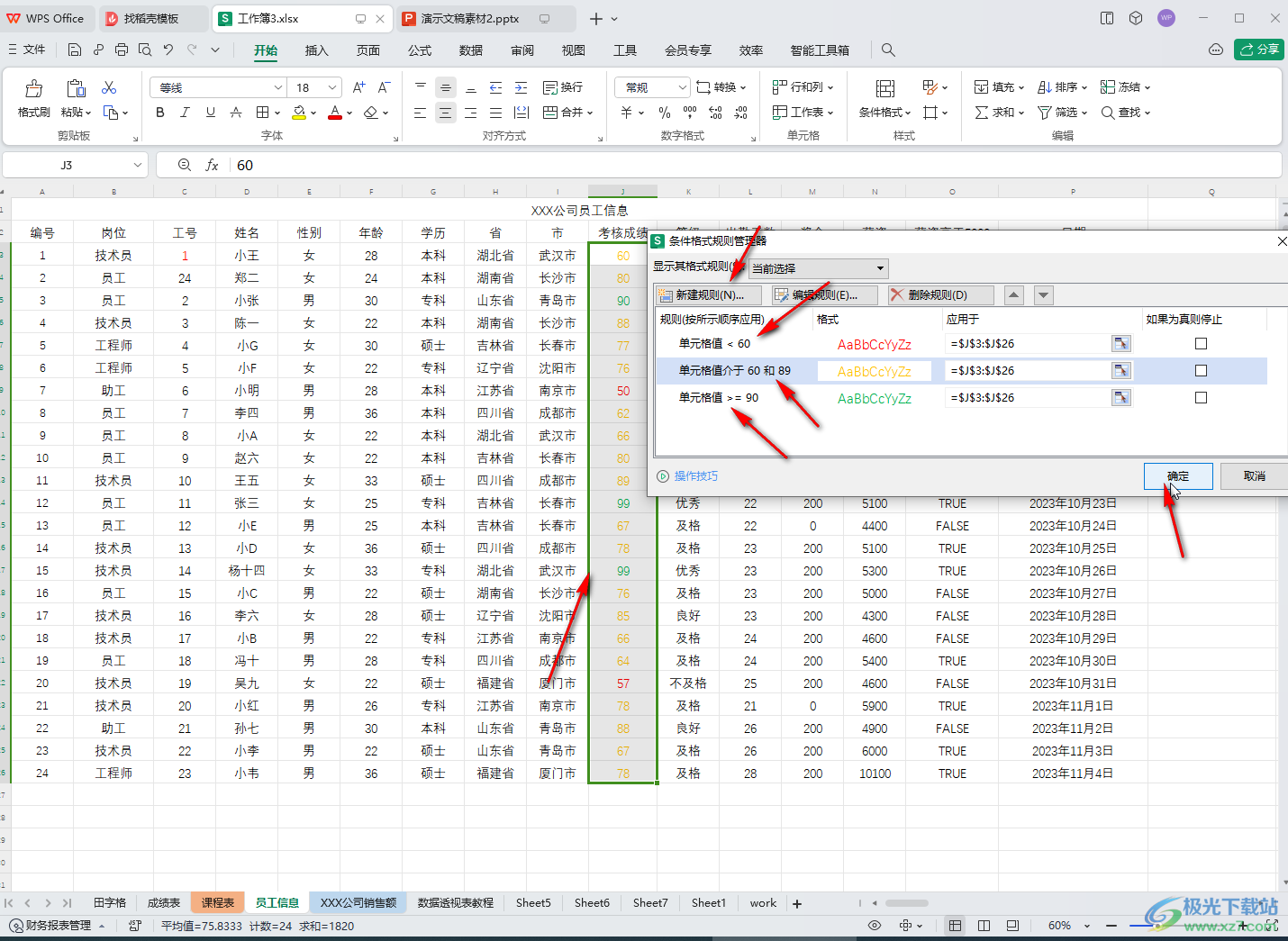
以上就是电脑版WPS表格中让不同数据段显示为不同颜色的方法教程的全部内容了。上面的步骤操作起来都是非常简单的,小伙伴们可以打开自己的软件后一起动手操作起来,看看效果。
